들어가며
AWS(Amazon Web Services)는 웹 서비스로서 클라우드 컴퓨팅을 제공하는 대표적인 플랫폼입니다. 그중 AWS Lightsail은 소규모 웹사이트나 애플리케이션을 쉽게 구축할 수 있도록 설계된 서비스입니다. 이 글에서는 AWS Lightsail을 이용해 워드프레스 블로그를 설치하는 방법을 상세히 안내하겠습니다. 이 글을 통해 여러분은 간편하게 워드프레스 블로그를 설치하고 운영할 수 있을 것입니다.
초보자를 위한 AWS Lightsail을 활용한 워드프레스 블로그 설치 가이드
AWS 가입하기
본 AWS 가입하기 내용은 chatgpt도움을 받아서 쓴 글입니다. 따라서 실제와 약간 차이가 발생할 수 있음을 알려드립니다.
AWS(Amazon Web Services)에 가입하는 과정은 비교적 간단하지만, 처음 시도하는 경우 상세한 안내가 필요할 수 있습니다. 아래는 AWS에 가입하는 단계별 과정입니다.
- AWS 웹사이트 방문 먼저, AWS 웹사이트(https://aws.amazon.com/)를 방문합니다. 페이지 상단 우측에 있는 “Create an AWS Account” 또는 “AWS 계정 생성” 버튼을 클릭합니다.
- 계정 정보 입력 가입 양식에 따라 다음 정보를 입력합니다:
- 이메일 주소: 계정에 사용할 이메일 주소를 입력합니다.
- 비밀번호: 안전한 비밀번호를 설정합니다.
- 계정 이름: 사용하고자 하는 AWS 계정 이름을 입력합니다.
- 연락처 정보 제공 계정 유형(개인 또는 회사)을 선택하고, 연락처 정보를 입력합니다. 여기에는 다음 사항이 포함됩니다:
- 전체 이름: 사용자의 이름을 입력합니다.
- 전화번호: 연락 가능한 전화번호를 입력합니다.
- 주소: 정확한 주소를 입력합니다.
- 도시/지역: 거주 도시 또는 지역을 입력합니다.
- 우편번호: 우편번호를 입력합니다.
- 결제 정보 입력 AWS는 신용카드나 체크카드 정보를 요구합니다. 다음 정보를 입력합니다:
- 카드 번호: 신용카드 또는 체크카드 번호를 입력합니다.
- 유효기간: 카드의 유효기간을 입력합니다.
- 카드 소유자 이름: 카드에 기재된 소유자의 이름을 입력합니다.
- 청구지 주소: 카드 청구서가 발송되는 주소를 입력합니다.
- 전화 인증 AWS는 전화 인증 절차를 통해 사용자의 신원을 확인합니다. 전화번호를 입력하고, 인증 코드를 요청합니다. AWS에서 전화를 걸어오면, 해당 코드(화면에 표시됨)를 입력하여 인증 절차를 완료합니다.
- AWS 요금제 선택 AWS는 기본 제공 요금제 외에도 다양한 요금제를 제공합니다. 사용자는 무료로 제공되는 기본 요금제를 선택할 수 있으며, 필요에 따라 유료 요금제를 선택할 수도 있습니다. 여기서 선택한 요금제는 이후에 변경 가능합니다.
- 서비스 사용 동의 AWS의 이용 약관 및 서비스 동의서를 읽고 동의합니다. “Create Account and Continue” 버튼을 클릭하여 계정 생성을 완료합니다.
- AWS Management Console 접근 계정 생성이 완료되면 AWS Management Console에 접근할 수 있습니다. 여기서 다양한 AWS 서비스를 탐색하고 사용할 수 있습니다.
가입 완료 후 권장 설정
- IAM 사용자 설정: 계정 보안을 위해 관리자 권한을 가진 IAM 사용자(Identity and Access Management)를 생성하고 루트 계정은 최소한으로 사용합니다.
- MFA 설정: Multi-Factor Authentication(MFA)를 설정하여 계정 보안을 강화합니다.
- 비밀번호 정책 설정: IAM 사용자의 비밀번호 정책을 설정하여 보안을 강화합니다.
AWS 가입 절차는 다소 복잡해 보일 수 있지만, 하나씩 차근차근 따라가면 쉽게 완료할 수 있습니다. AWS 가입을 통해 클라우드 컴퓨팅의 무한한 가능성을 경험해 보세요.
AWS Lisghtsail 워드프레스 설치하기
우선 아마존lightsail이 무엇인지 알아야 될 것 같아서 아래 아마존 공식사이트에 있는 문서 일부를 인용해 보겠습니다.
https://docs.aws.amazon.com/ko_kr/lightsail/latest/userguide/what-is-amazon-lightsail.html
AWS Lightsail이란 무엇입니까?
Amazon Lightsail은 웹 사이트 또는 웹 애플리케이션을 구축해야 하는 모든 사용자가 Amazon Web Services AWS() 를 시작할 수 있는 가장 쉬운 방법입니다. 인스턴스 (가상 사설 서버), 컨테이너 서비스, 관리형 데이터베이스, CDN (콘텐츠 전송 네트워크) 배포, 로드 밸런서, SSD 기반 블록 스토리지, 고정 IP 주소, 등록된 도메인의 DNS 관리, 리소스 스냅샷 (백업) 등 프로젝트를 빠르게 시작하는 데 필요한 모든 것을 저렴하고 예측 가능한 월별 요금으로 제공합니다.
자~!! 그럼 본격적으로 AWS lightsail 에서 워드프레스 블로그를 만들어 볼까요~!!^^
Create instance
https://lightsail.aws.amazon.com/ls/webapp/home/instances
위 url에서 아래 Create instance 버튼을 클릭합니다.
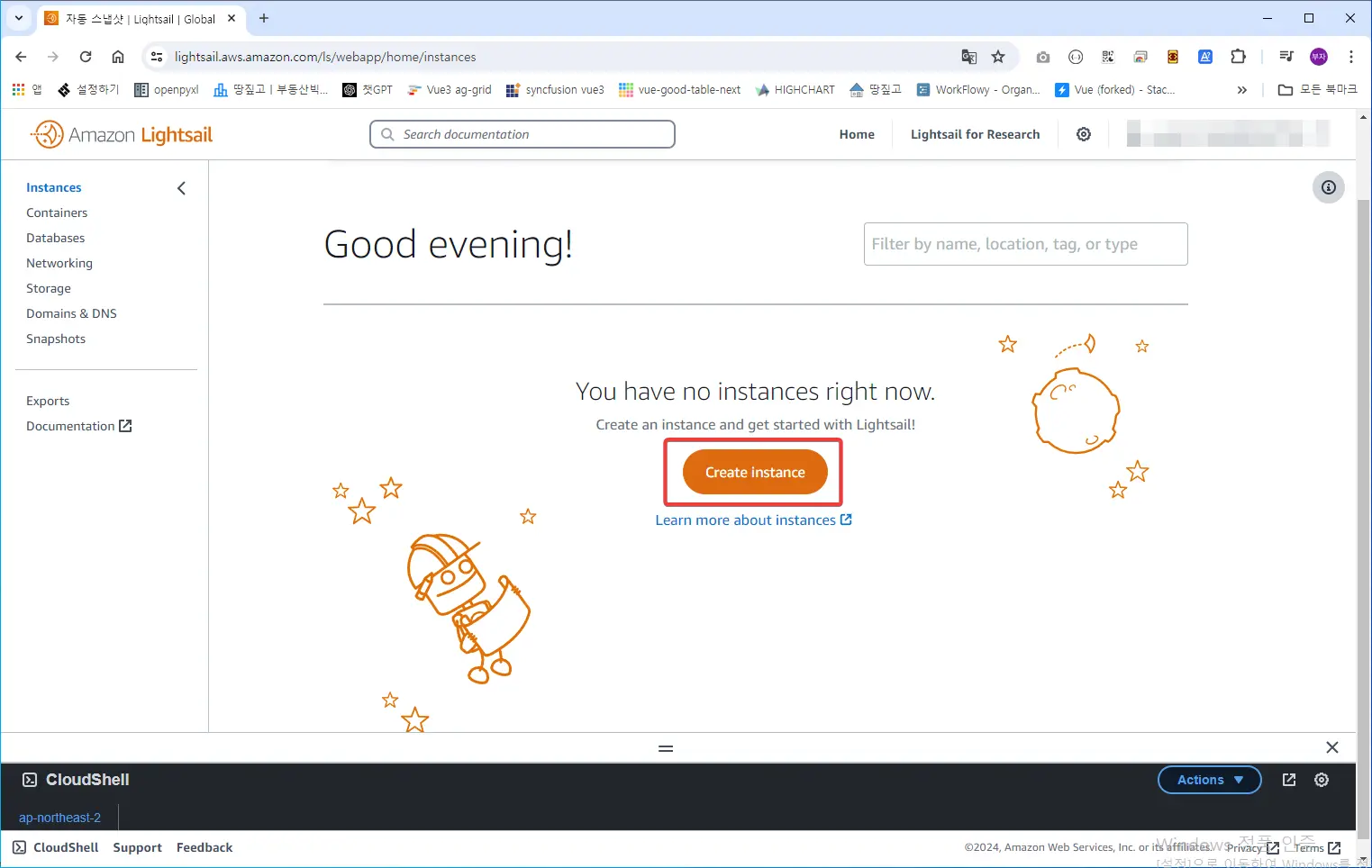
지역, 플랫폼, 앱 등을 선택
가장 가까운 서버 위치를 선택합니다. 예를 들어, 서울 지역을 선택할 수 있습니다. 이후 플랫폼에서 Linux/Unix를 선택하고, 애플리케이션에서 WordPress를 선택합니다.
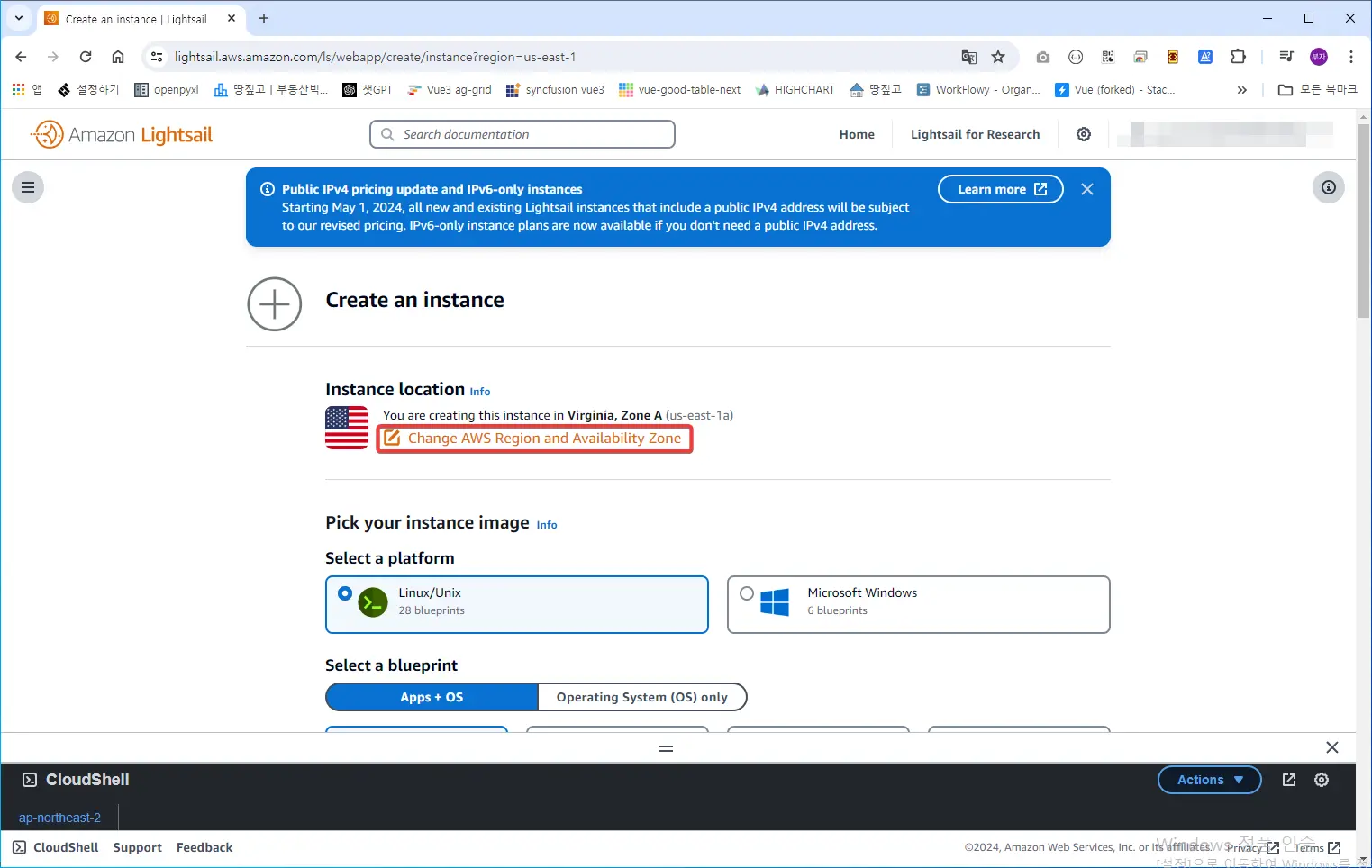
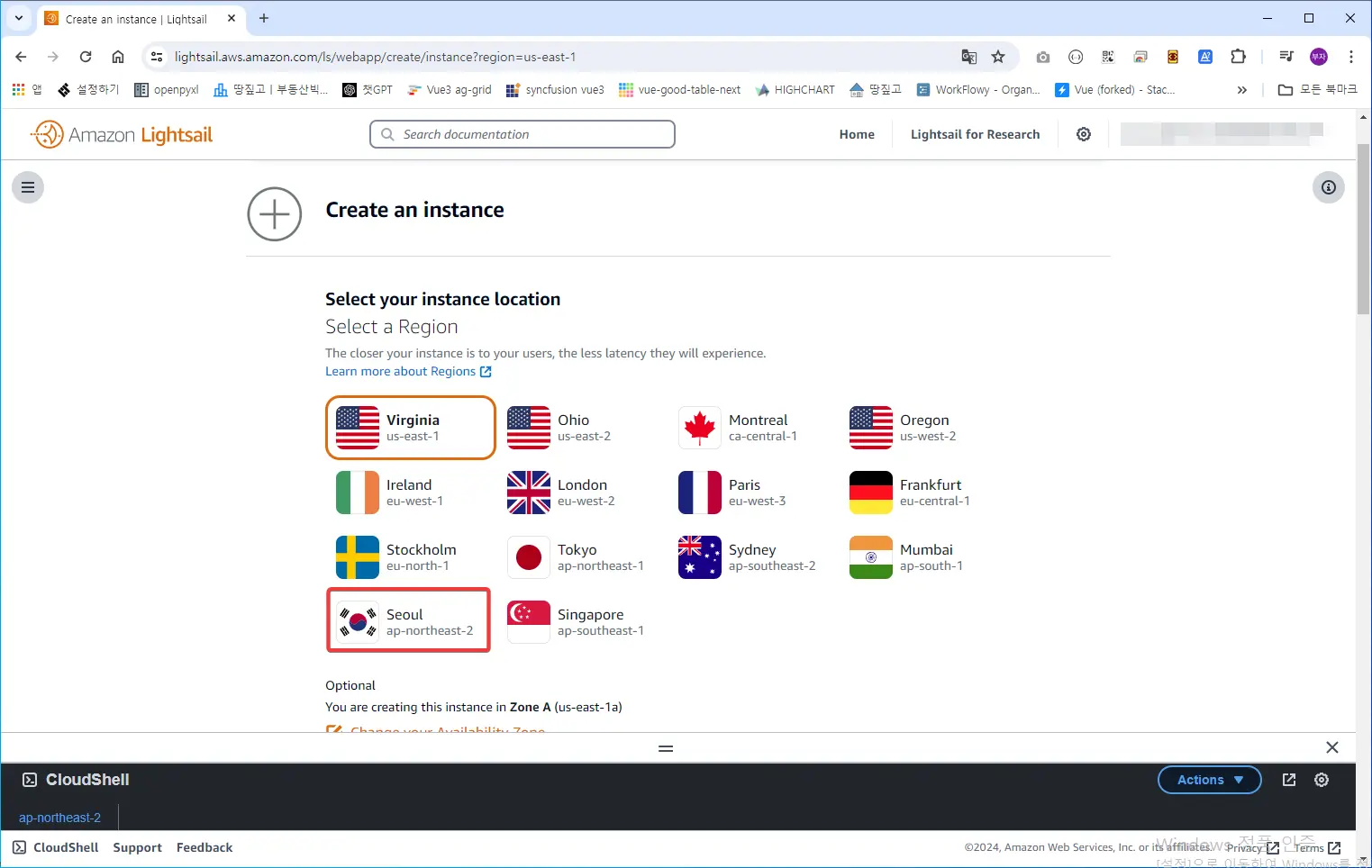
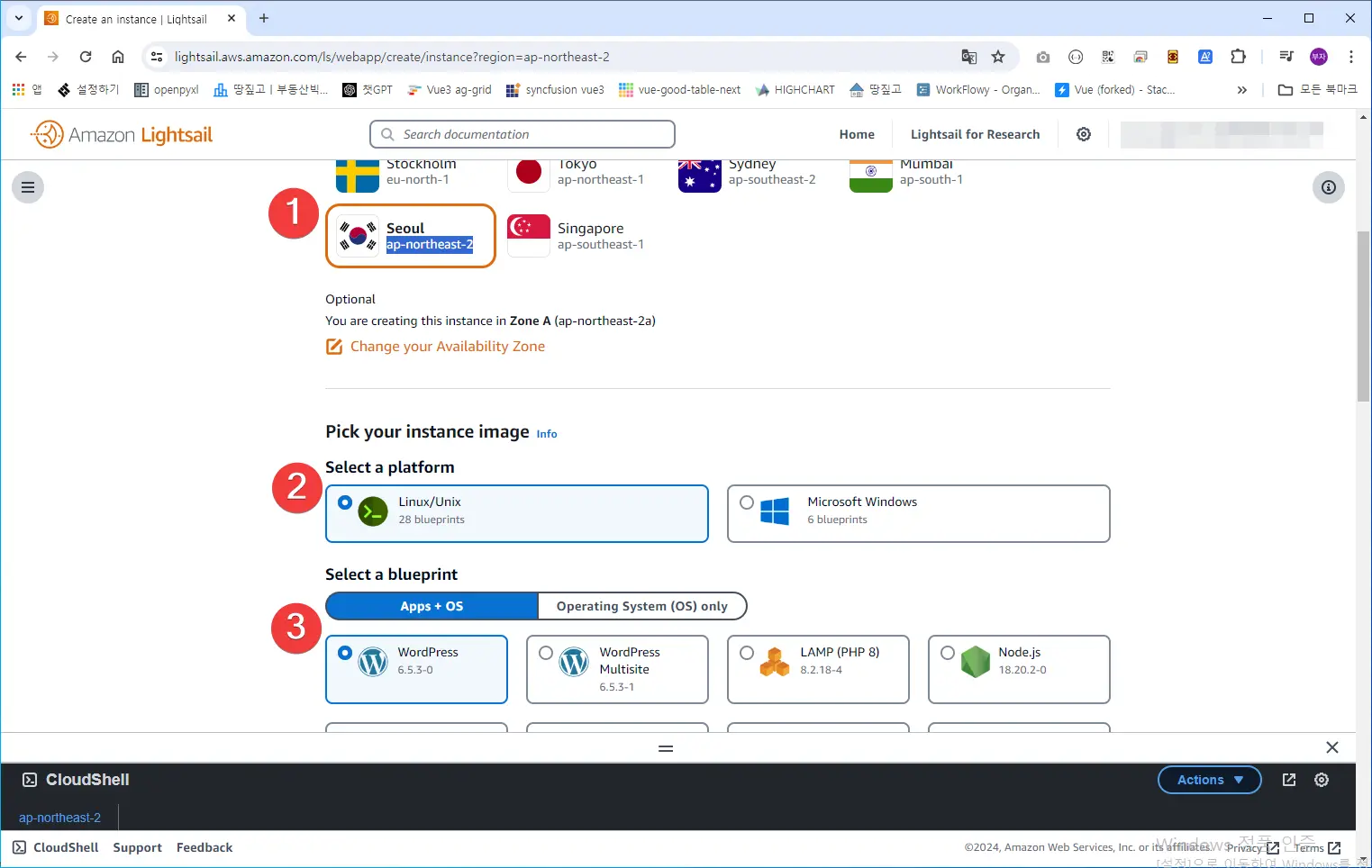
요금제 선택
처음 워드프레스 블로그를 시작하는 경우, 2GB 메모리의 $12 요금제를 선택하는 것이 좋습니다. 이 요금제는 3개월 무료 사용 혜택을 제공합니다.
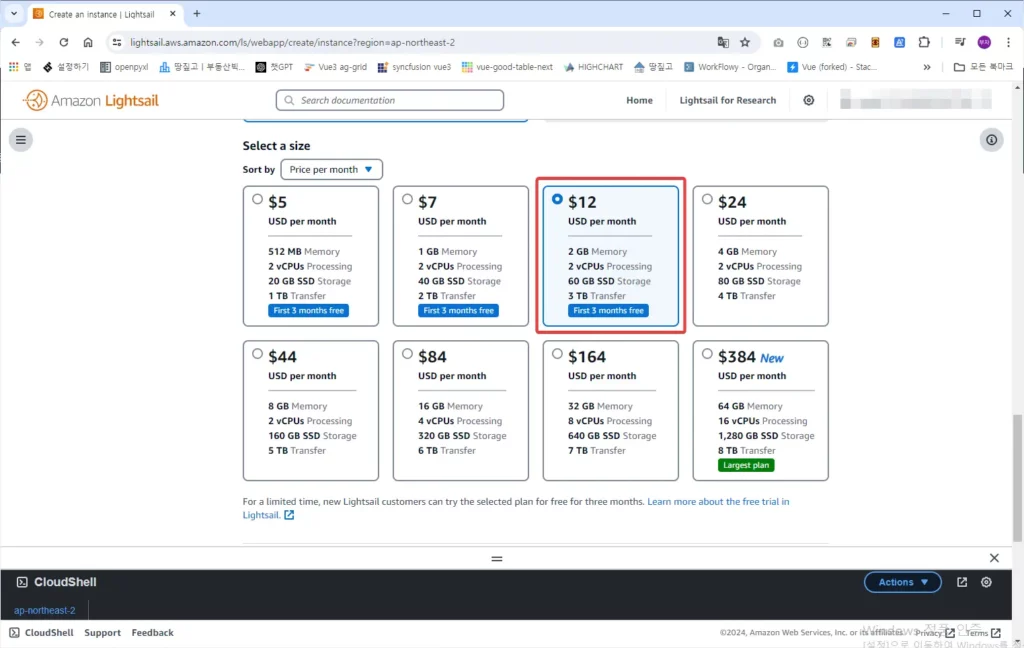
인스턴스 생성하기
WordPress-1 이름으로 instance를 만듭니다.
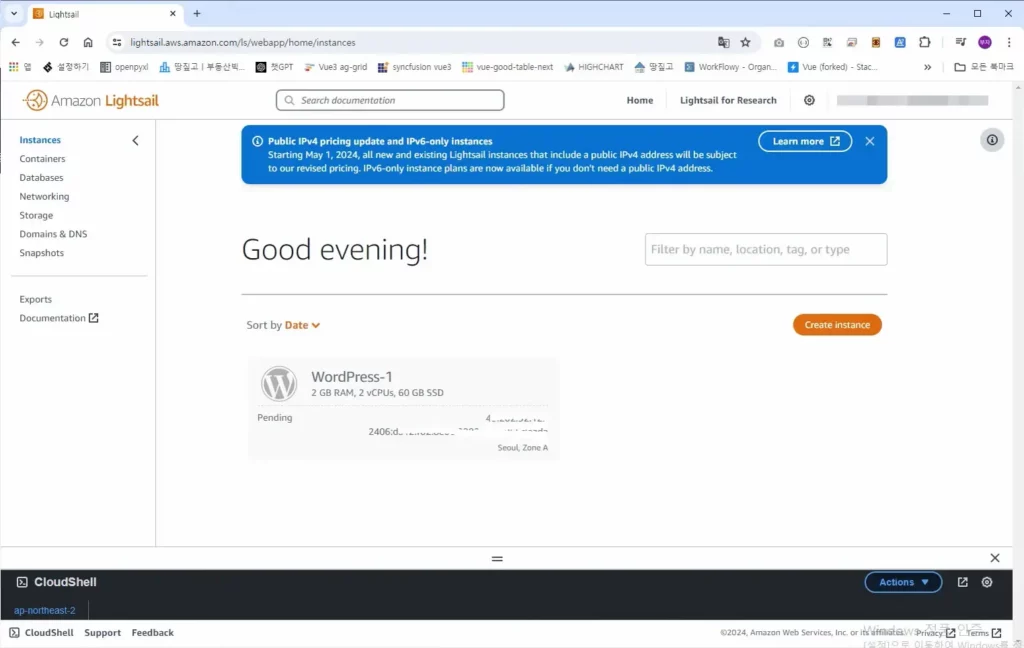
조금 기다렸다가 새로고침 하면 아래 처럼 활성화 되는것을 알 수 있습니다.
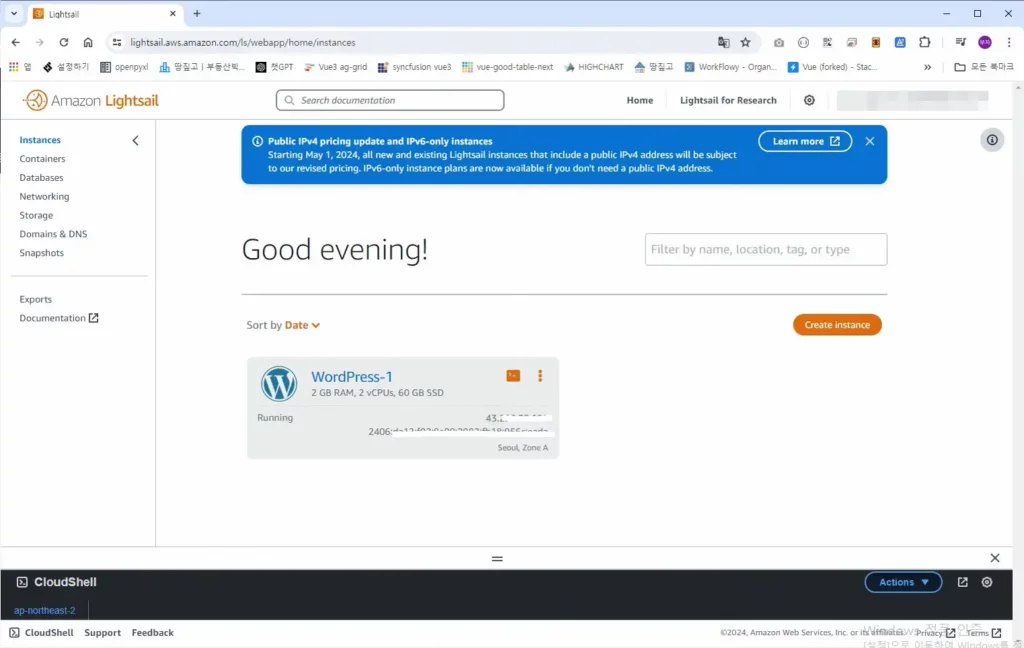
인스턴스를 클릭하면 아래 Public Ipv4 address를 복사합니다.
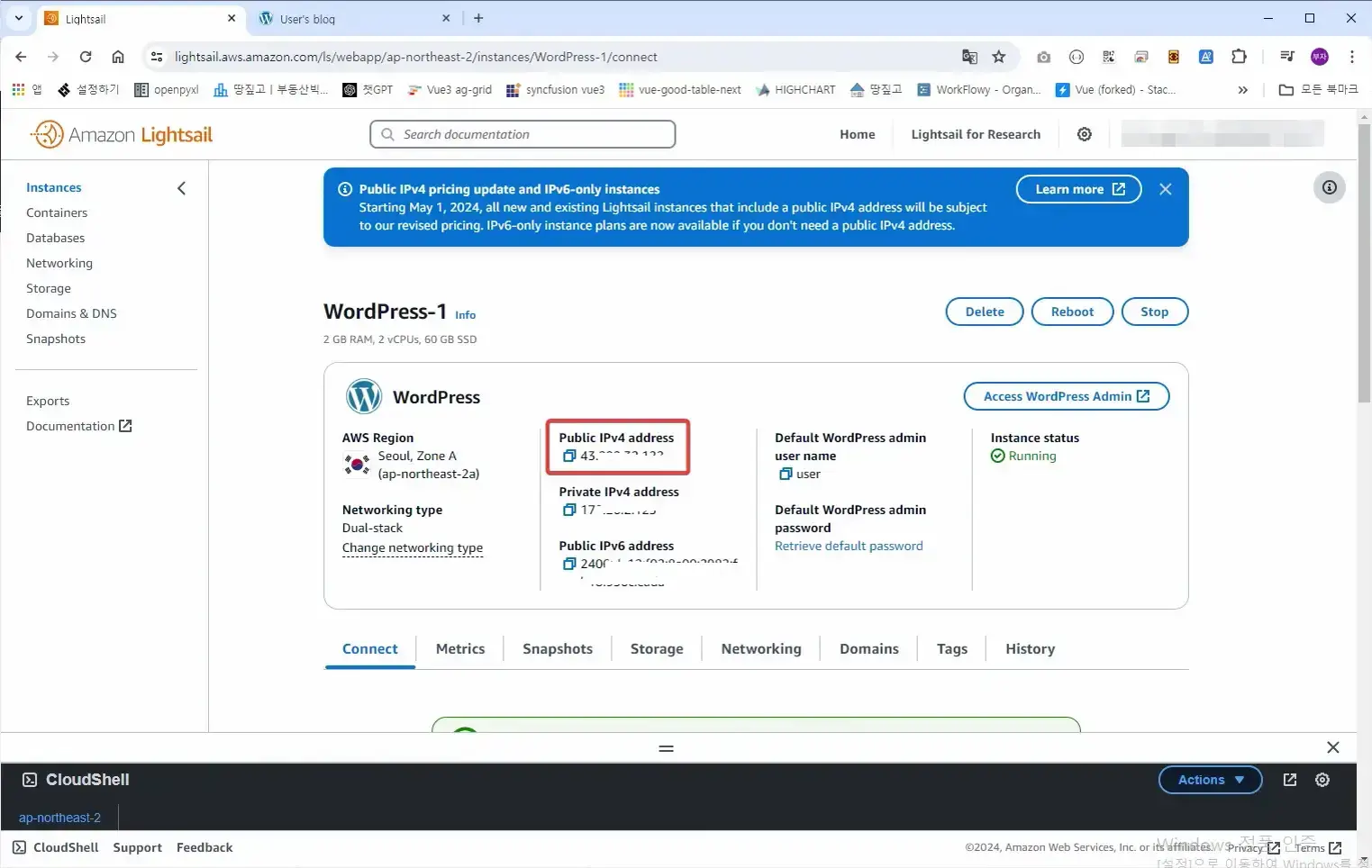
그럼 아래 처럼 블로그가 나타나는 것을 확인할 수 있습니다.
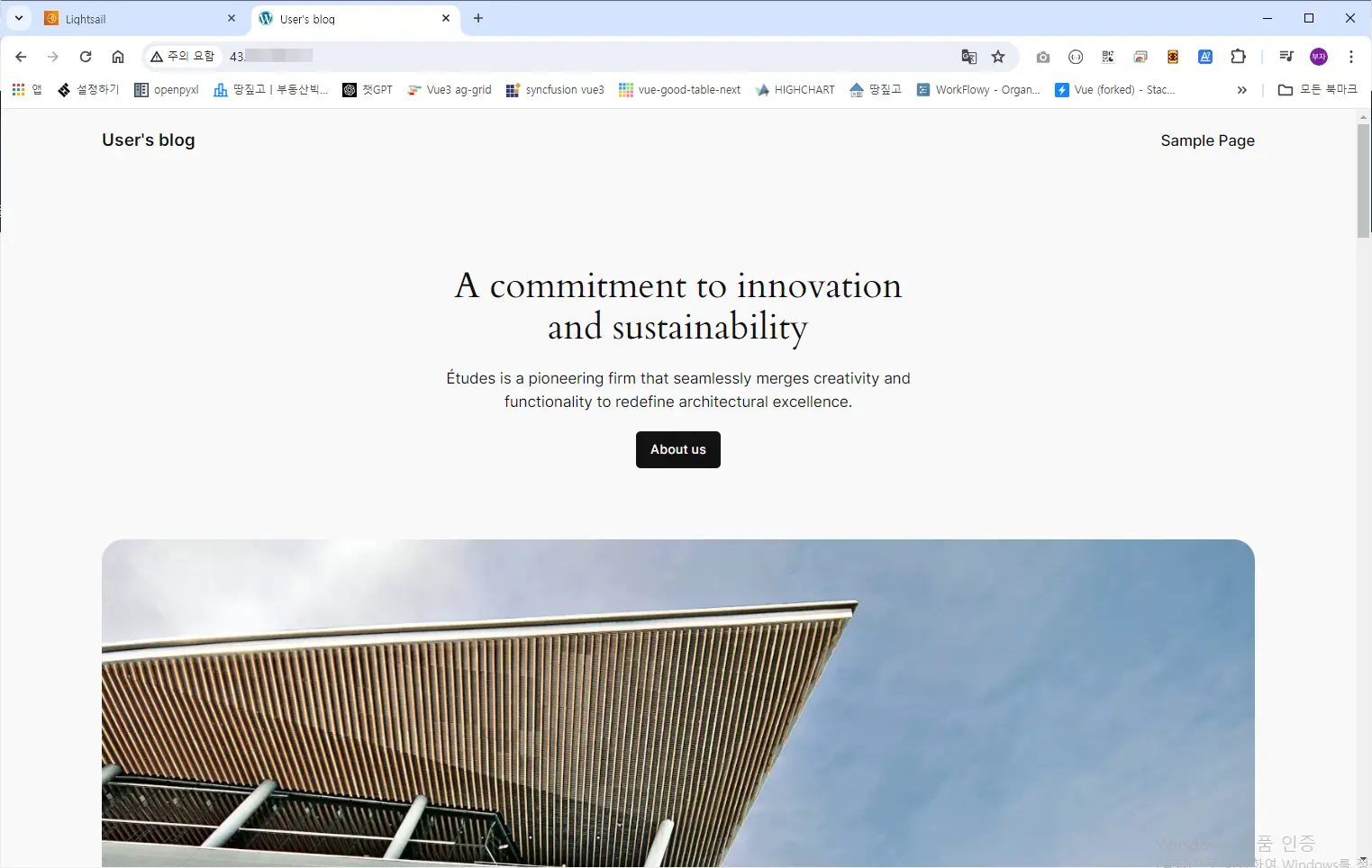
사실 조금 전 Public Ipv4 address는 변경될 수 있습니다. 우리가 모르는 사이에 변경되면 골치 아픈 상황을 맞이 할 수 있습니다. 가령 데이터베이스로 Data를 요청할 경우에 이렇게 ip주소가 변경된다면 제대로 가져오지 못 하는 돌발 상황이 발생하고 그렇게 되면 웹이 제대로 작동하지 않게됩니다. 따라서 우리는 이 ip를 고정적으로 지정할 필요가 있습니다.
고정IP적용하기
networking 탭 메뉴를 클릭한 후 Attach static IP(고정IP적용)를 클릭합니다.
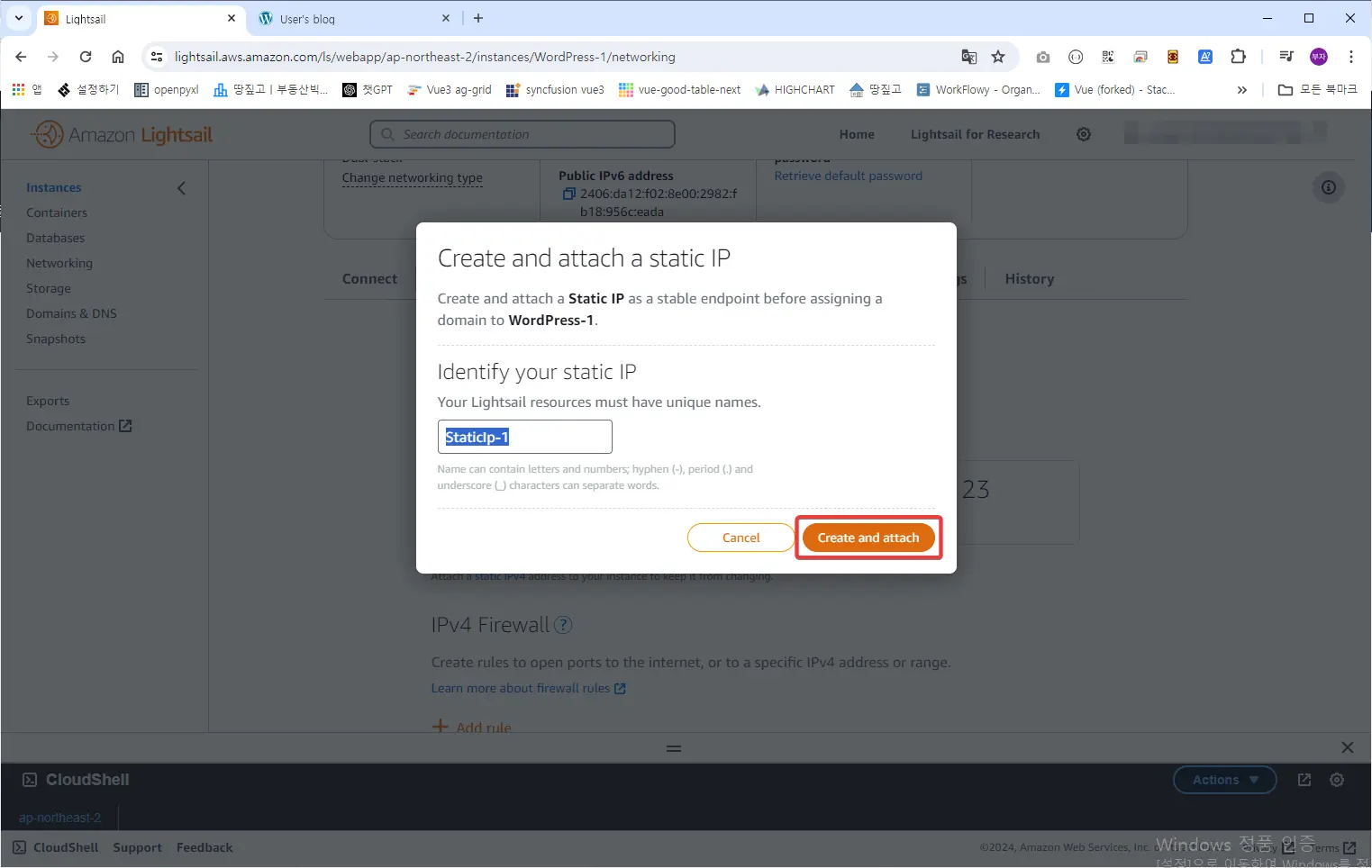
Public Ipv4 address가 Static IP address로 변경된 것을 볼 수 있습니다.
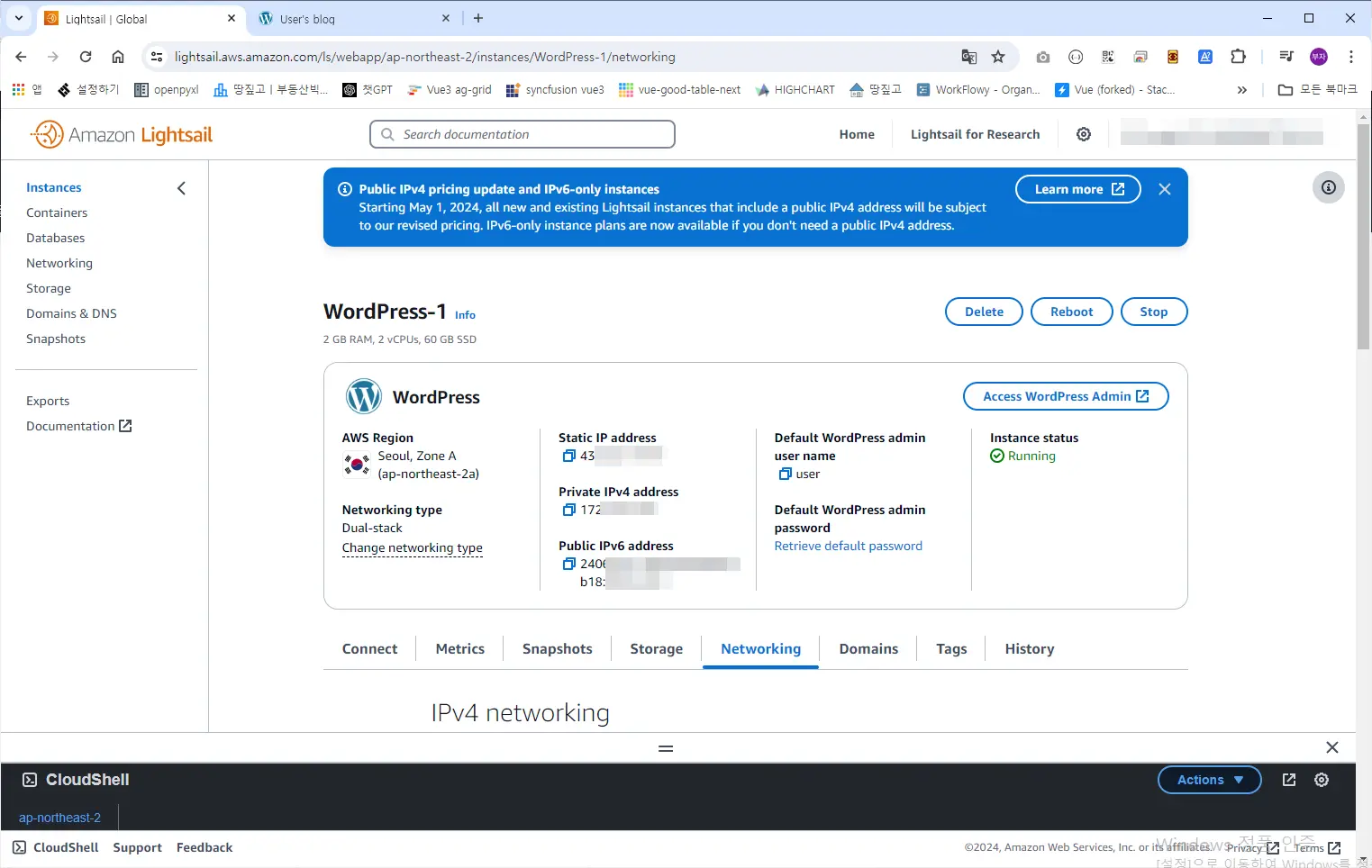
고정IP로 블로그 연결 확인하기
이번에 새롭게 생성된 고정 IP를 입력해봅니다. 역시 나의 블로그가 나타나는 것을 확인할 수 있습니다.
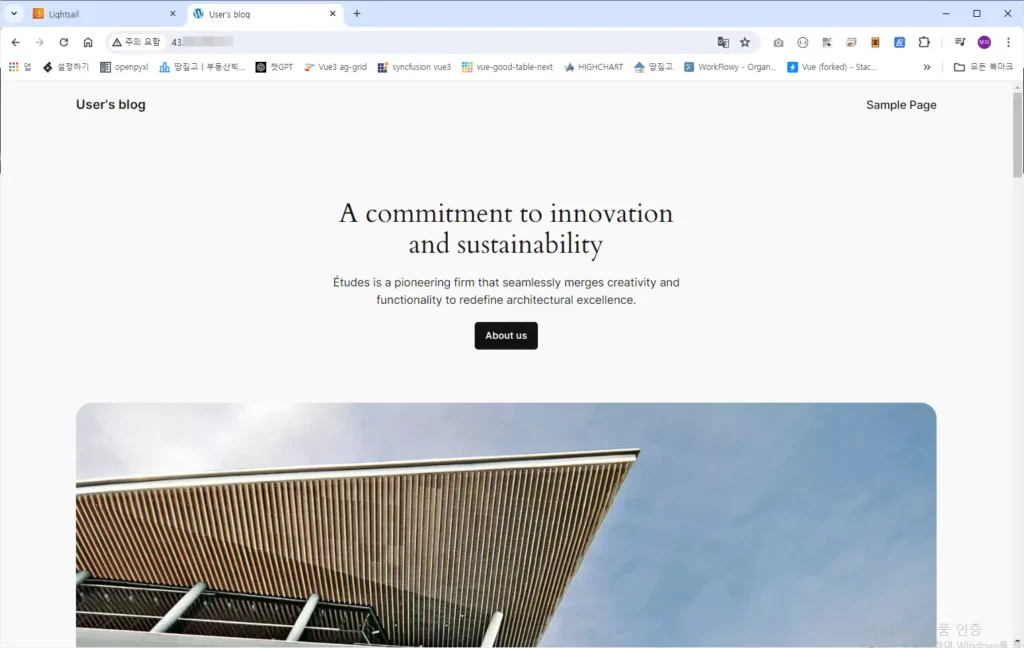
마치며
이제 AWS Lightsail을 이용해 손쉽게 워드프레스 블로그를 설치하고 운영할 수 있습니다. AWS Lightsail은 직관적인 인터페이스와 다양한 기능을 제공하여 초보자도 쉽게 접근할 수 있습니다. 앞으로도 AWS Lightsail을 활용한 다양한 활용 방법을 탐구하여 여러분의 블로그 운영에 도움이 되길 바랍니다.
이후 포스팅에서는 사용자 도메인을 블로그에 연결하는 방법에 대해서 살펴보도록 하겠습니다.
이 글을 통해 AWS Lightsail을 활용하여 워드프레스 블로그를 설치하고 운영하는 방법을 배우실 수 있습니다. 궁금한 점이 있으면 언제든지 댓글로 남겨주세요.
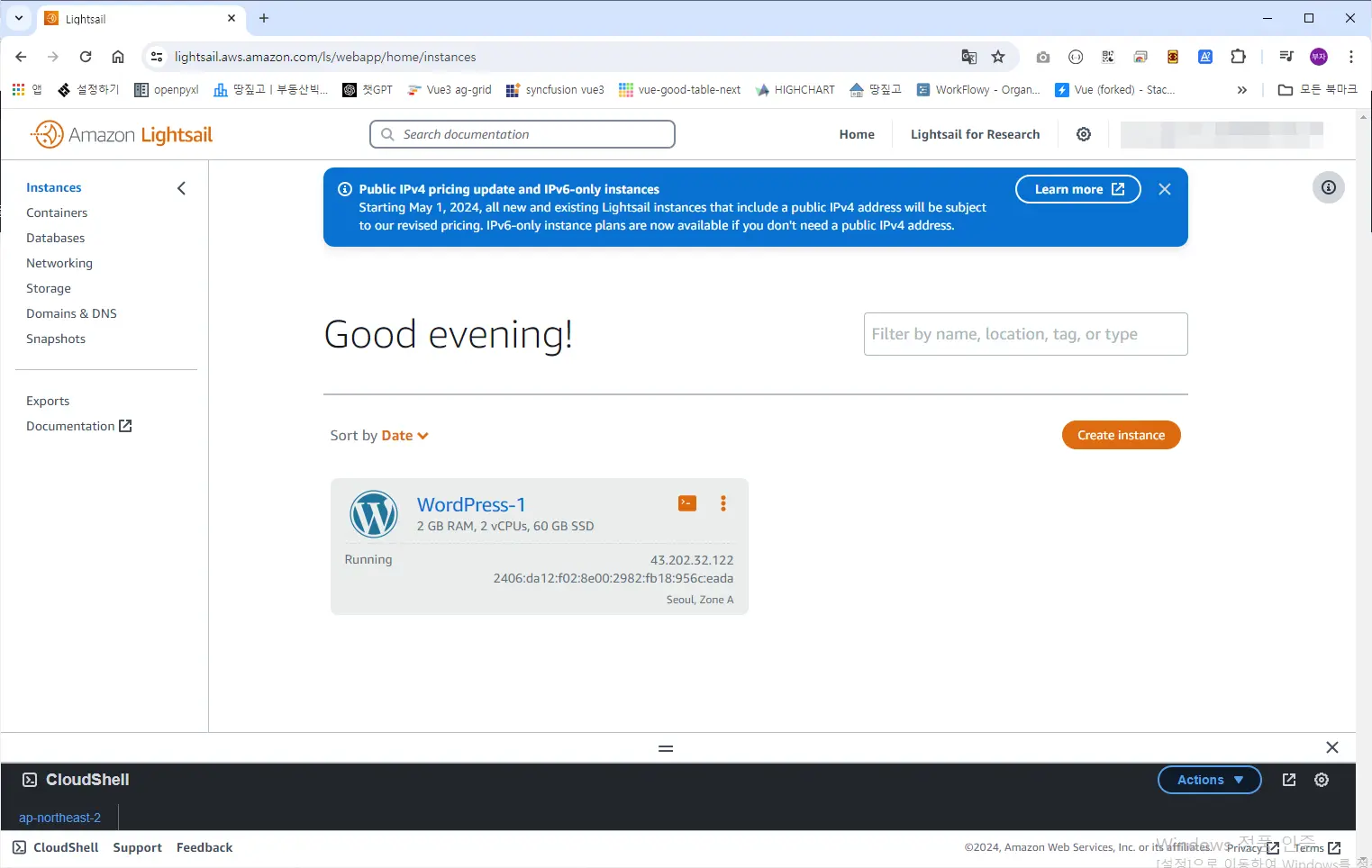
댓글 남기기